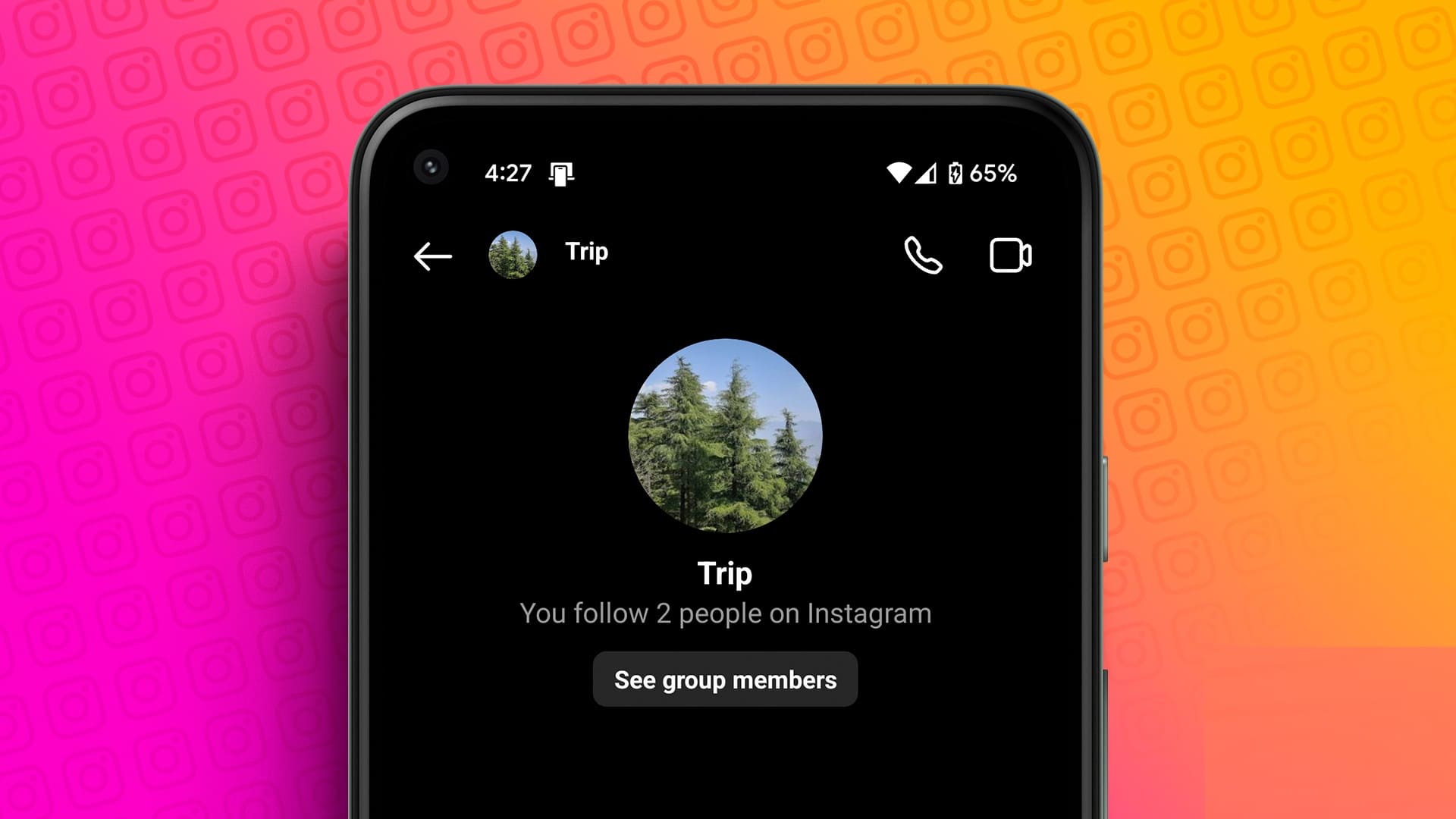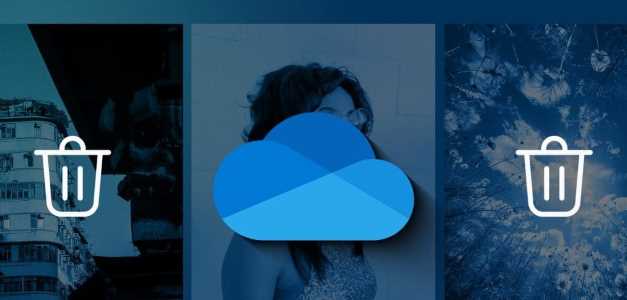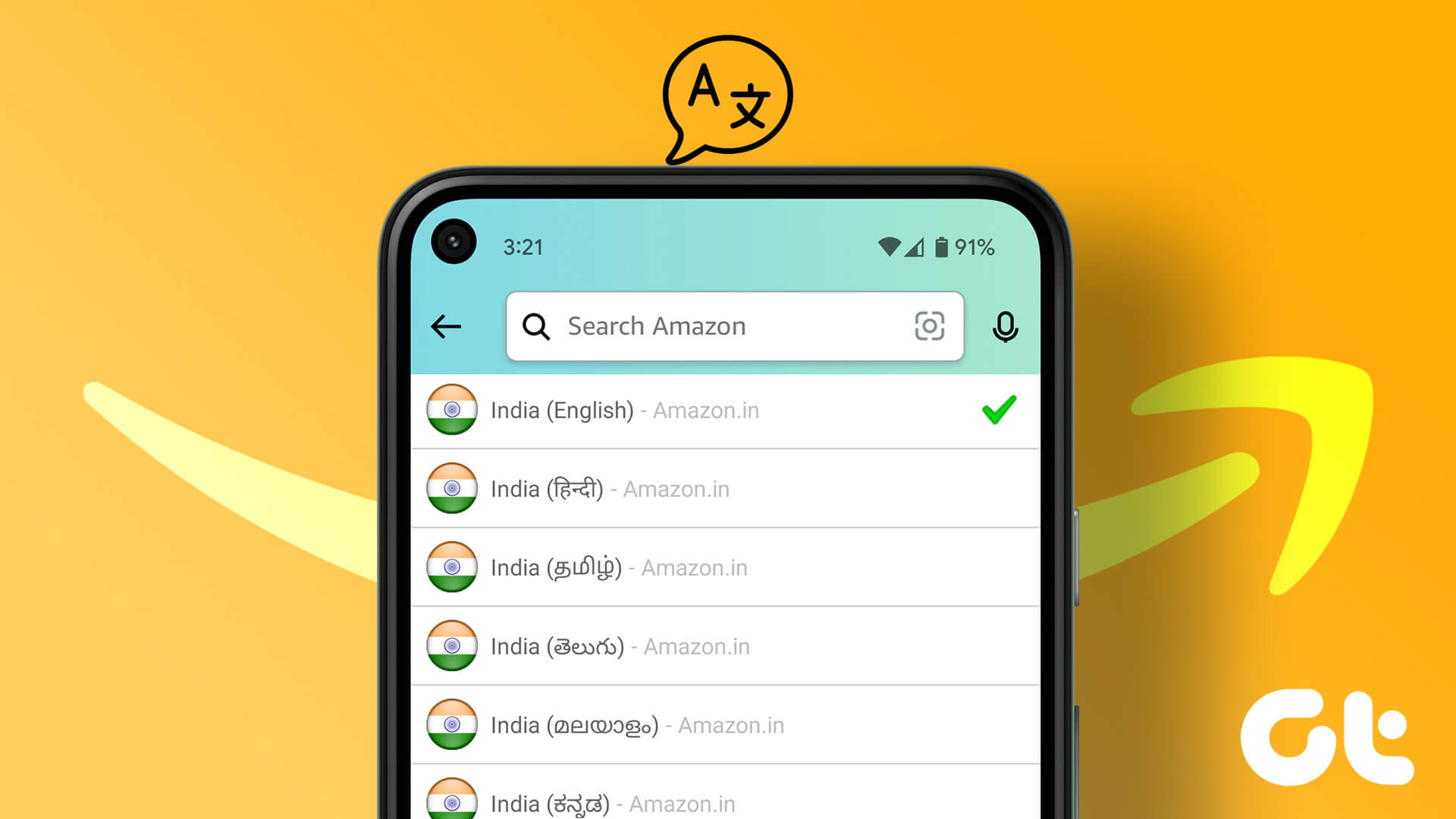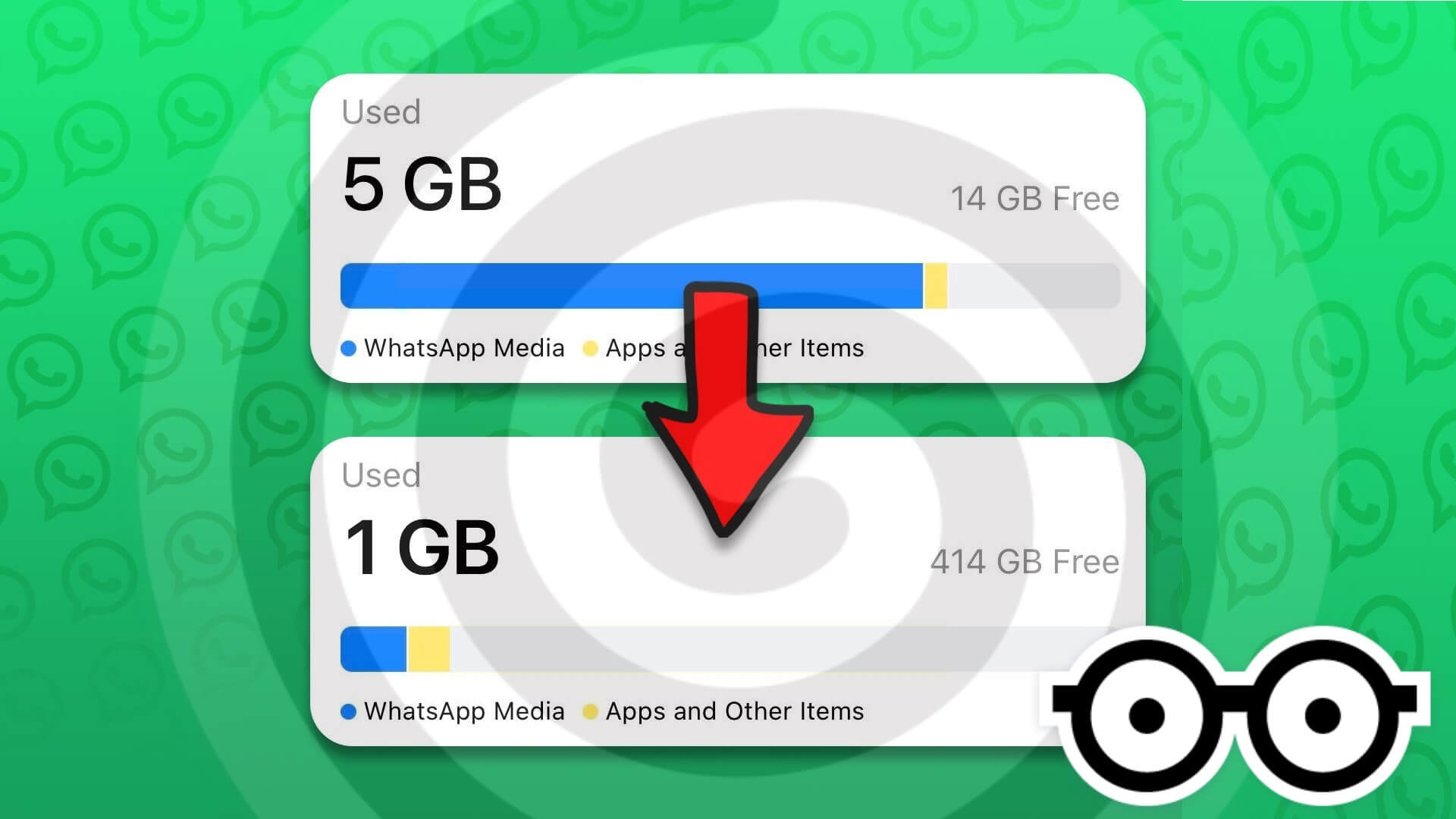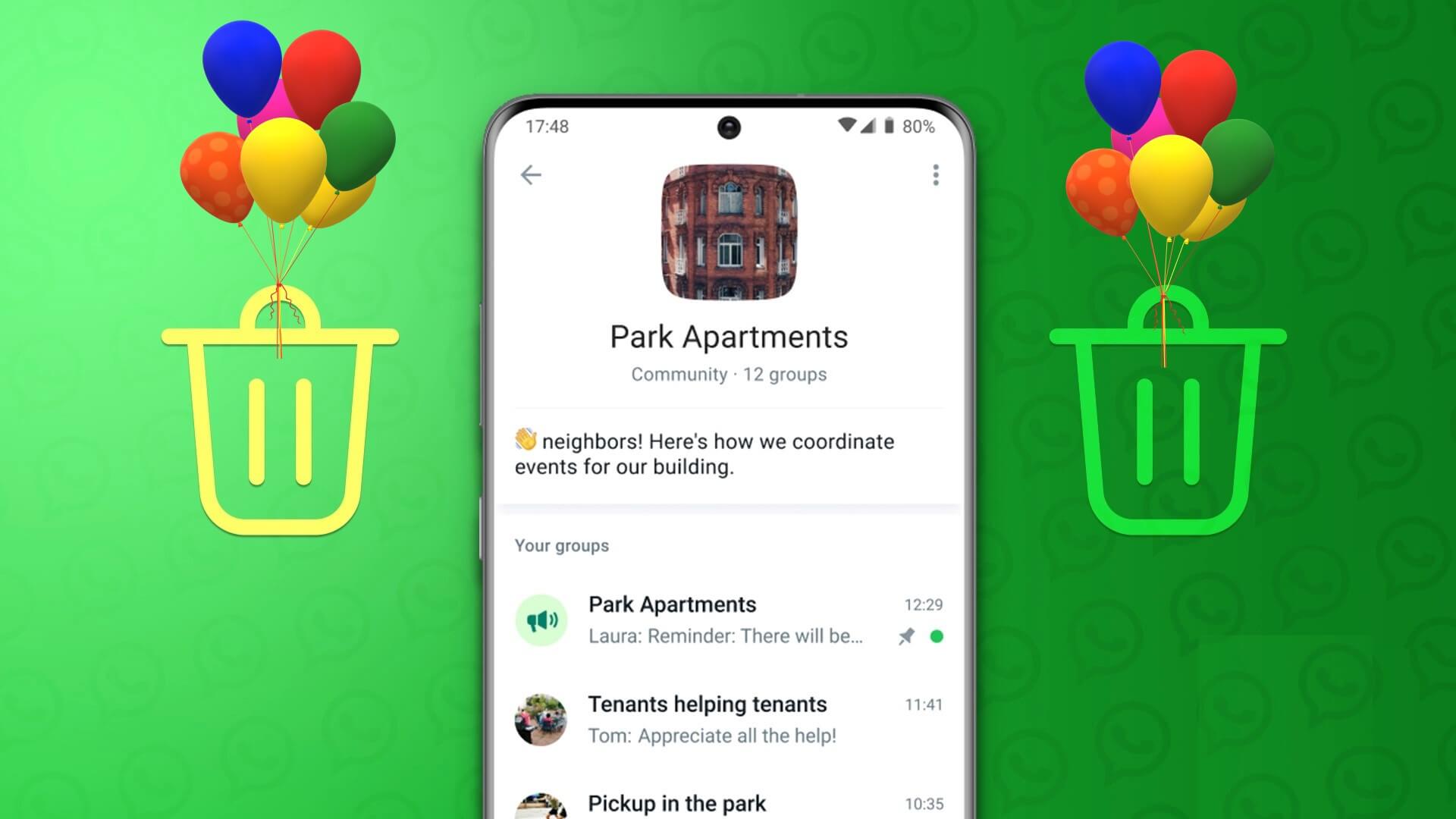В стремительном мире социальных сетей время решает всё. Бывало ли у вас такое, что вы находили отличную публикацию в Facebook, но не знали, когда ей поделиться, чтобы добиться максимального эффекта? Вот тут-то и пригодится искусство планирования. В этой статье мы расскажем, как запланировать публикацию в Facebook на компьютере, Android или iOS.
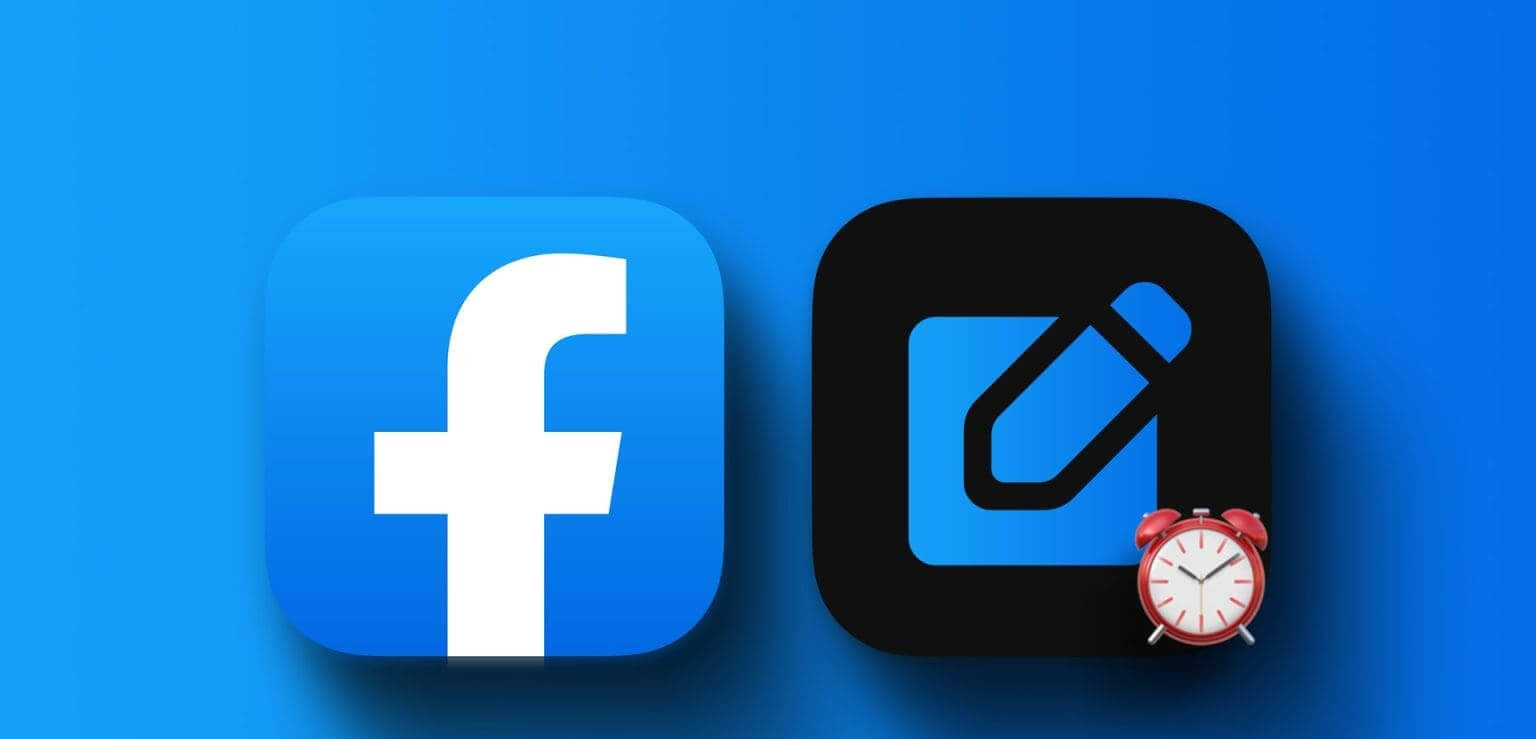
Вы, возможно, задаётесь вопросом, зачем планировать публикации в Facebook? Ответ прост: удобство и эффективность. Независимо от того, являетесь ли вы владельцем бизнеса, создателем контента или любителем делиться моментами, планирование публикаций может облегчить вам жизнь.
Кроме того, планирование публикаций позволяет вам синхронизировать свой контент с часами пиковой активности вашей аудитории, повышая вероятность того, что ваши публикации будут просматриваться, лайкаться и распространяться. Учитывая это, давайте рассмотрим, что вам нужно знать о планировании публикации на Facebook.
Что нужно знать перед планированием публикации в Facebook
Использование Facebook для планирования публикации полезно, если вы планируете свой контент. Однако есть несколько вещей, которые следует знать заранее, например:

- Вы можете планировать публикации только для своих страниц и групп, но не для своего профиля.
- Вы можете планировать публикации на срок до шести месяцев вперед и иметь максимум 100 запланированных публикаций на страницу или группу.
Теперь давайте начнем с разных методов.
Как запланировать публикации на страницах Facebook на компьютере
Планировать публикации на страницах или в группах Facebook легко, если знать, как это сделать. Начнём с настольных издательских систем.
Шаг 1: Перейти к Мета бизнес-люкс В вашем любимом браузере на компьютере Windows или Mac.
Шаг 2: Вы будете перенаправлены на свою страницу в Facebook. Нажмите кнопку. Создать пост.
Примечание: Вы всегда можете сменить страницу на правой панели.
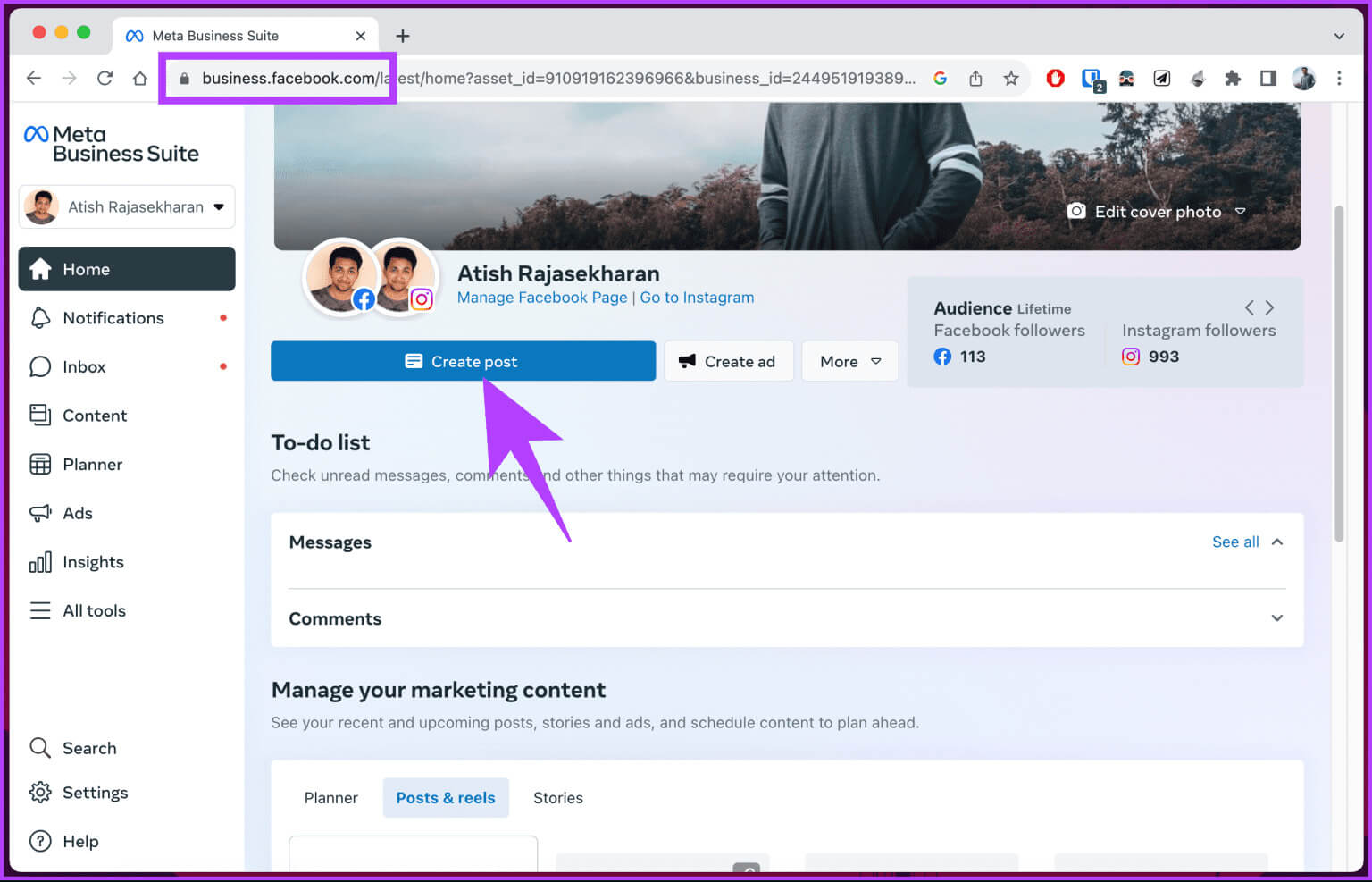
Шаг 3: На следующей странице выберите тип медиафайла, который вы хотите опубликовать, и введите: Подпись За пост.
Примечание: Справа вы увидите предварительный просмотр вашей публикации. Внесите необходимые изменения и адаптируйте её для наилучшего восприятия.
Шаг 4: Как только ваш пост будет готов, прокрутите вниз и выберите جادول В рамках опции планирования.
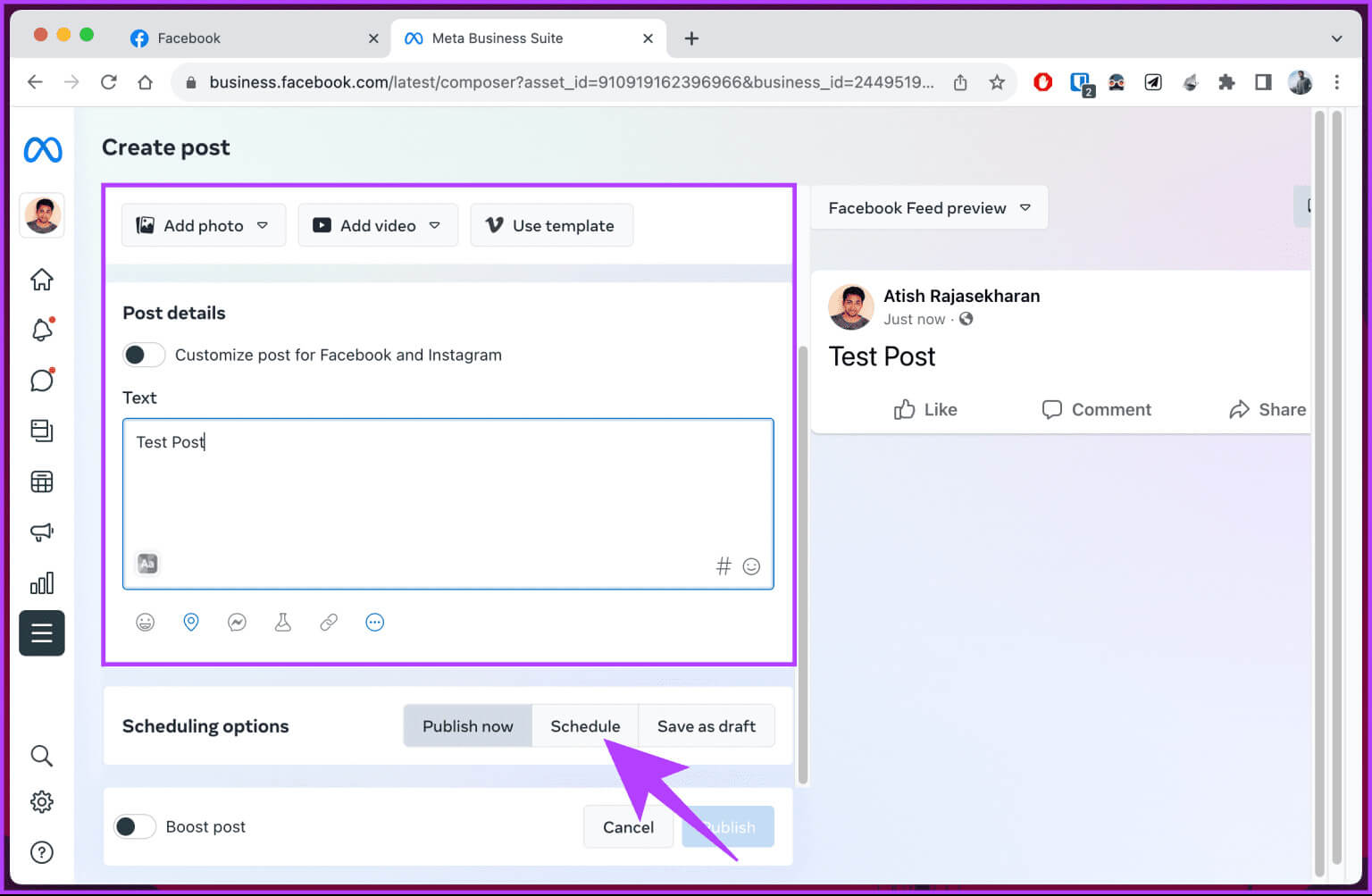
Шаг 5: Теперь выберите Дата и время Опубликуйте публикацию в Facebook или Instagram (доступно только при наличии ссылки), когда захотите. Затем сохраните изменения, нажав кнопку «Запланировать» внизу.
Совет: если вы еще этого не сделали, вот как это сделать: Как связать Instagram со страницей и профилем Facebook.
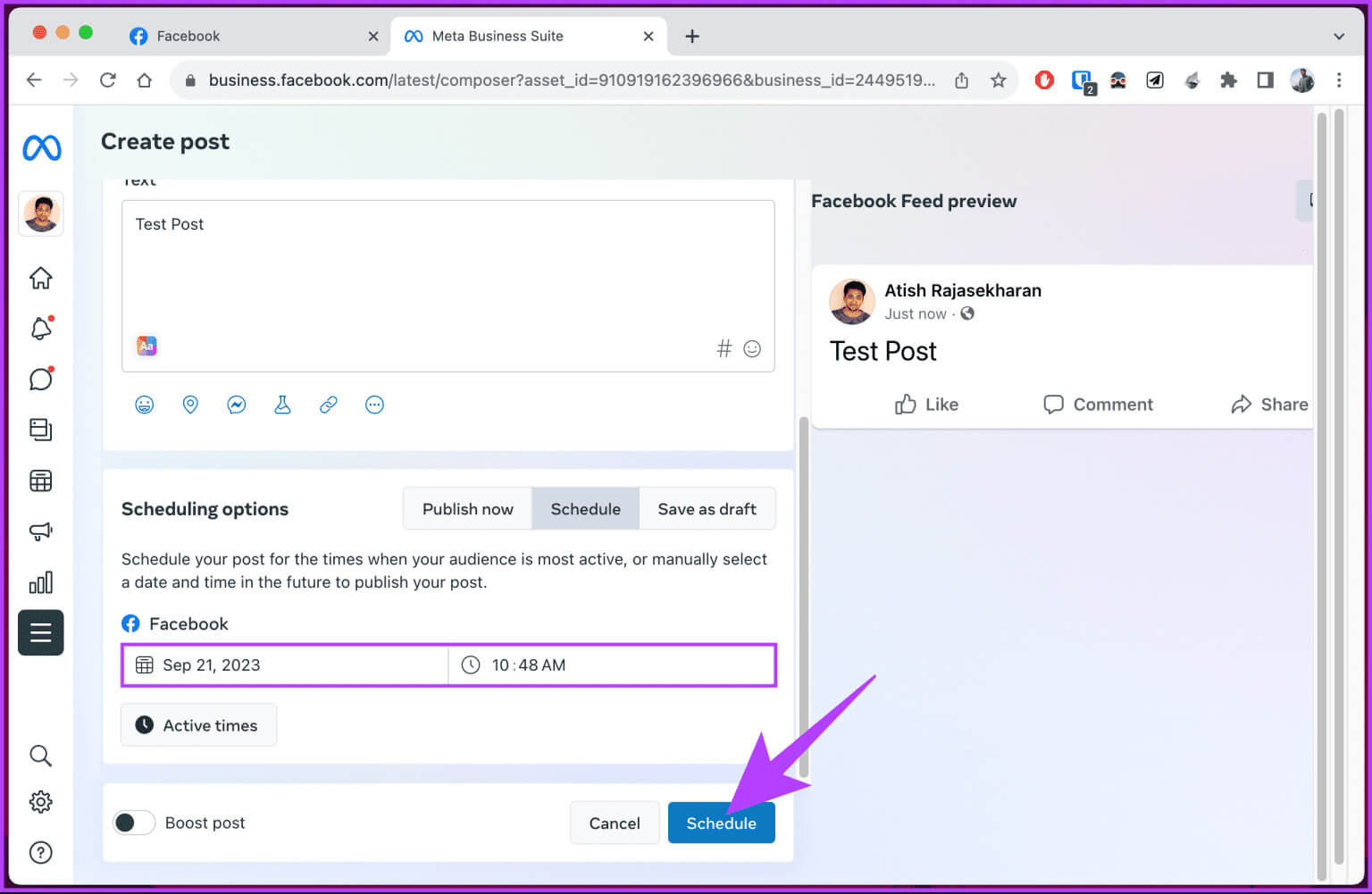
Вот и всё. Вы вернётесь на страницу планировщика. Facebook автоматически опубликует запланированную публикацию на вашей странице в указанную дату и время.
Как редактировать или удалять запланированные публикации на Facebook
Если вы хотите отредактировать, перенести или удалить запланированные публикации, выполните следующие действия.
Шаг 1: Открыть Facebook Нажмите на публикацию на определенную дату на странице. Планировщик.
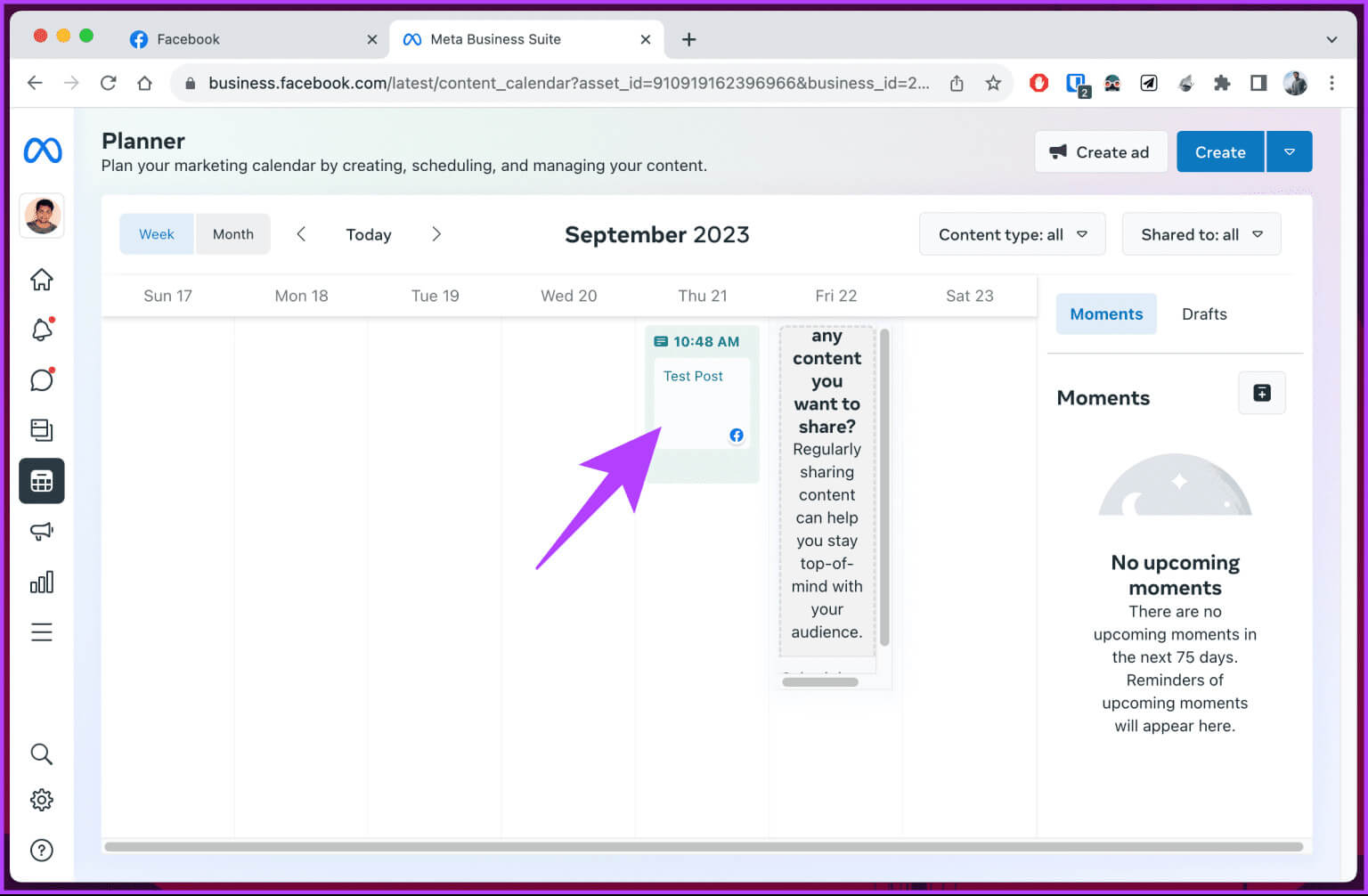
Шаг 2: Теперь сделайте Необходимые изменения Опубликуйте или перенесите.
Примечание: чтобы удалить публикацию, нажмите на значок с тремя точками на странице сведений о публикации и выберите в раскрывающемся меню пункт «Удалить публикацию».
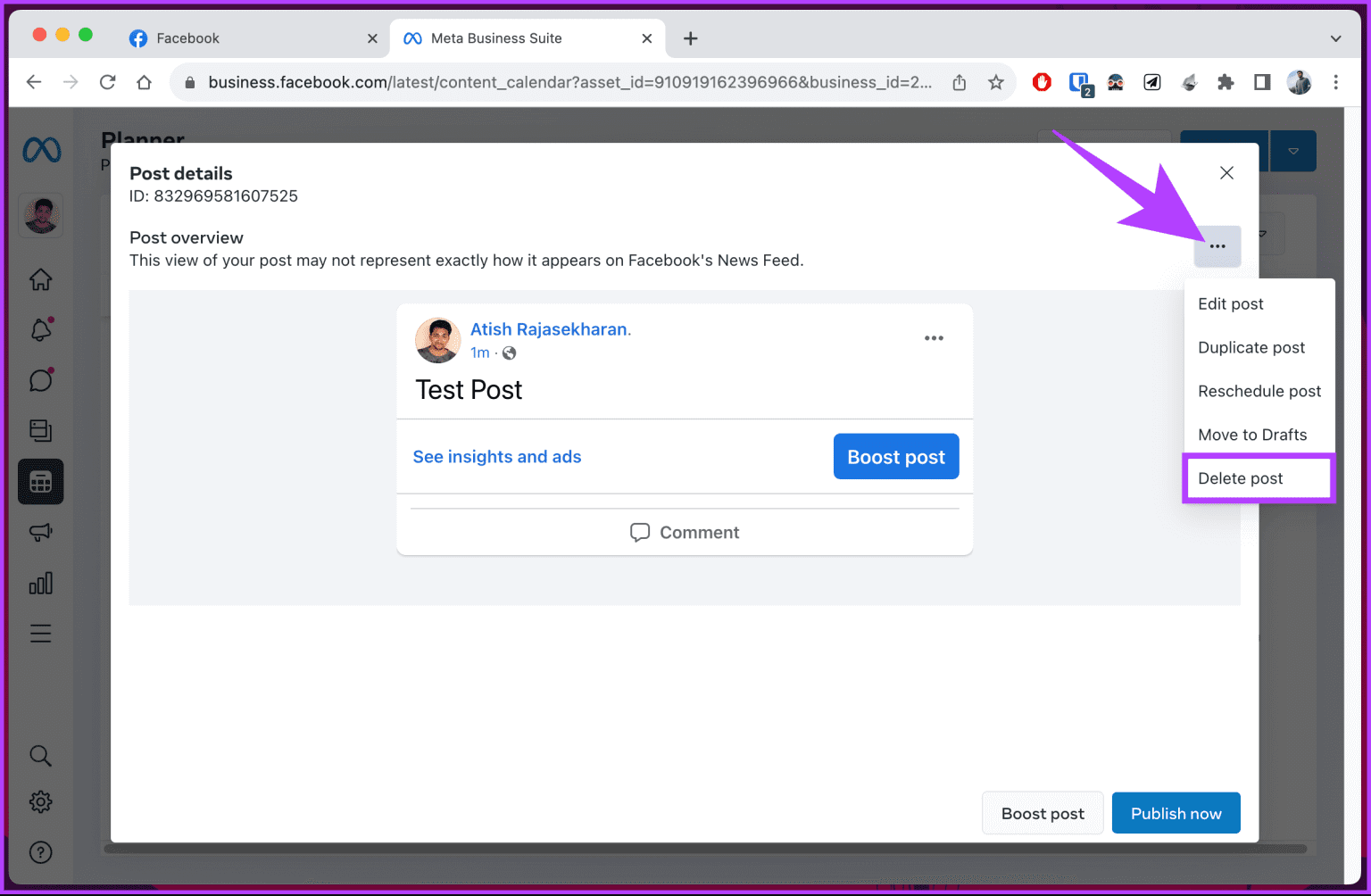
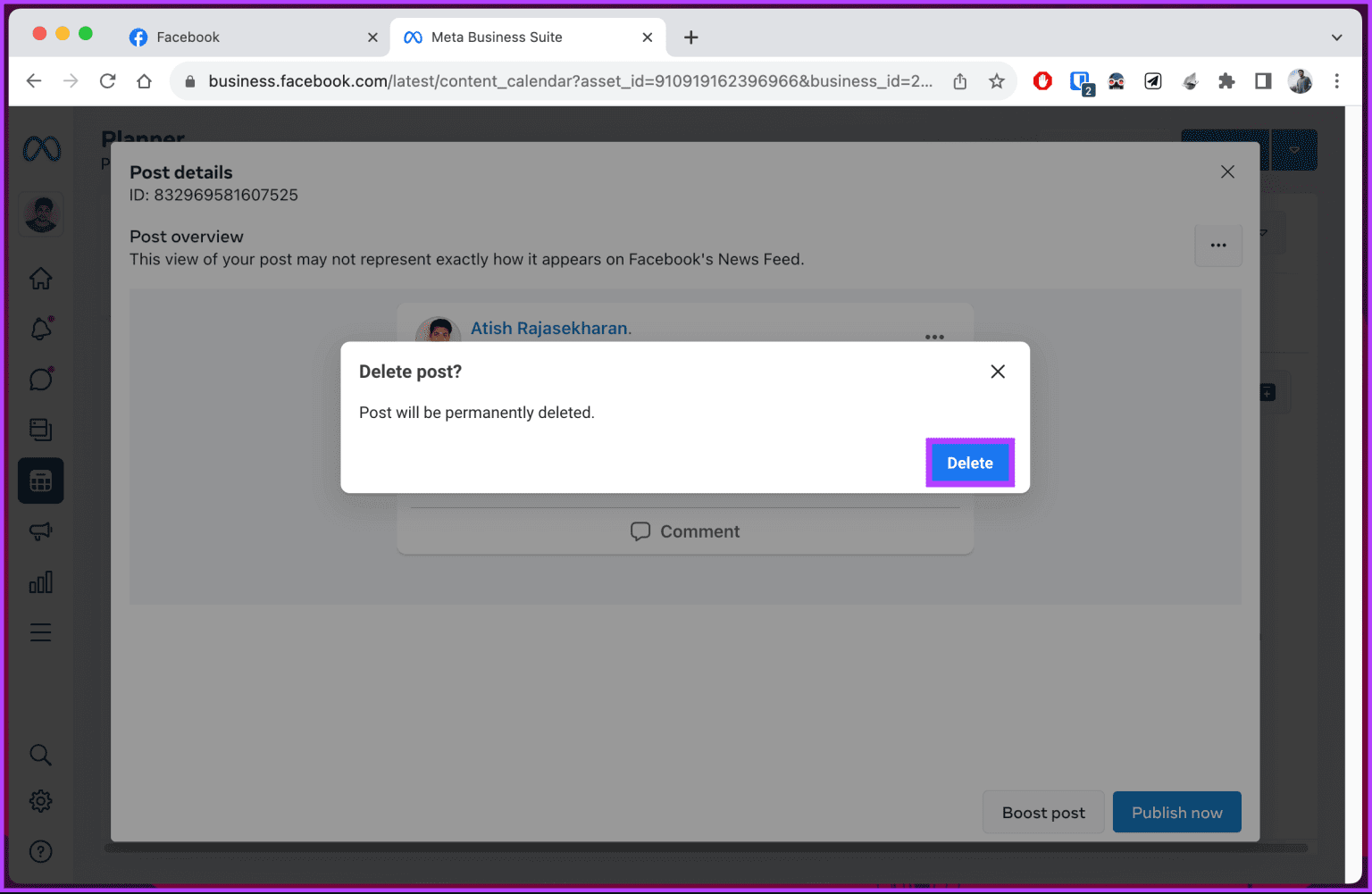
Вот и всё. Ваш пост будет проигнорирован, а в правом нижнем углу вы увидите сообщение с подтверждением.
Планирование публикаций на страницах Facebook с помощью мобильного устройства
Существует несколько способов запланировать публикации на вашей странице Facebook на мобильном устройстве. Ниже мы перечислим все возможные способы. Начнём с самого распространённого и простого.
Способ 1: использование приложения Facebook
Шаг 1: Запустите приложение Facebook на вашем устройстве Android или iOS. Перейдите в меню. Три горизонтальные линии.
Примечание: на устройствах iOS вы увидите три горизонтальные линии в правом нижнем углу.
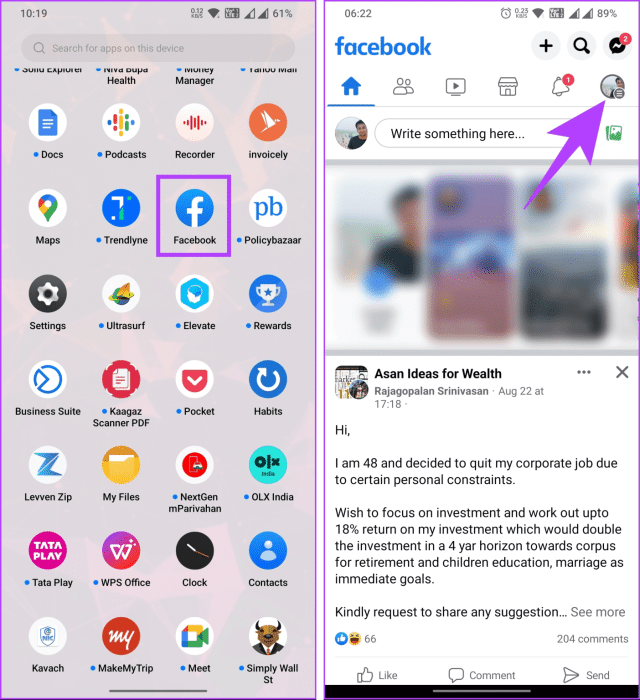
Шаг 2: Найдите Страницы. Найдите Страницу, для которой вы хотите запланировать публикацию, а затем нажмите Переключитесь сейчас.
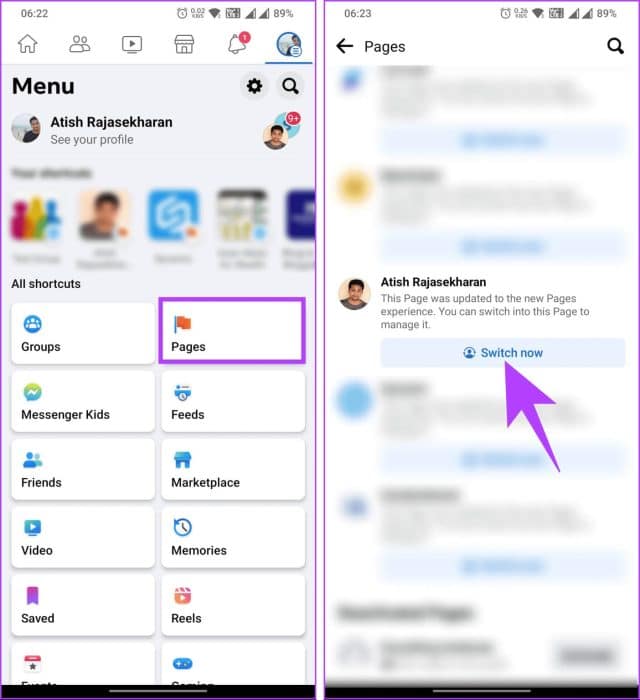
Шаг 3: Щелкните по текстовому полю. "что у тебя на уме?" Теперь напишите или добавьте медиафайлы для публикации, а затем нажмите следующий.
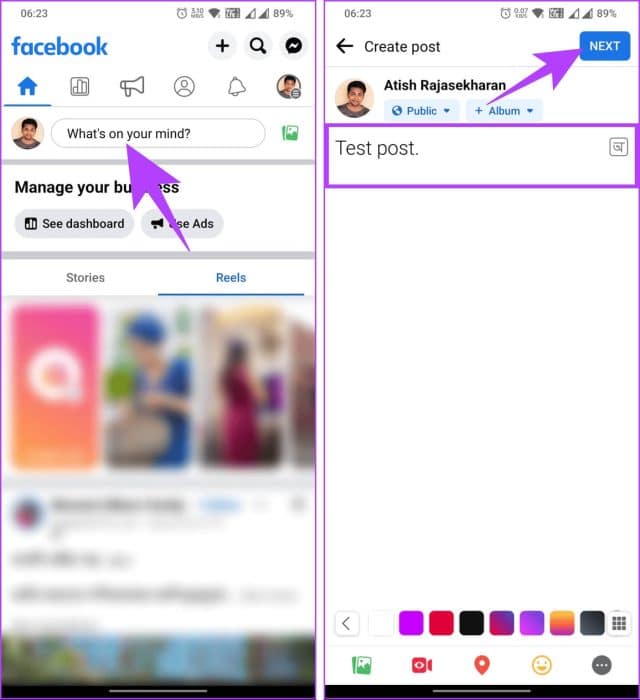
Шаг 4: На экране настроек публикации нажмите «Параметры планирования». На следующем экране выберите «Запланируй на потом».
Шаг 5: Нажмите серую кнопку с датой и временем. Выберите дату и время, на которые хотите запланировать публикацию, и нажмите "OK".
Примечание: вы также можете нажать на рекомендуемое Facebook время, указанное ниже.
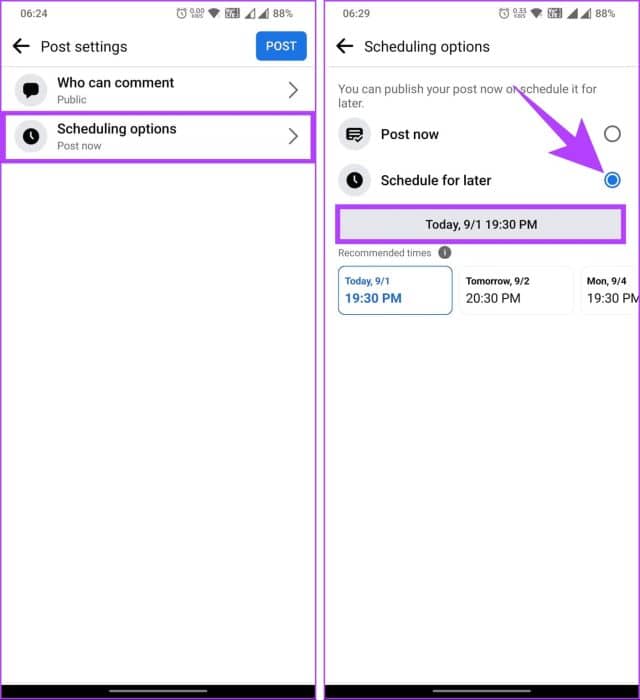
Шаг 6: Нажмите на значок стрелки назад в левом верхнем углу. Затем нажмите "Распространять" в правом верхнем углу.
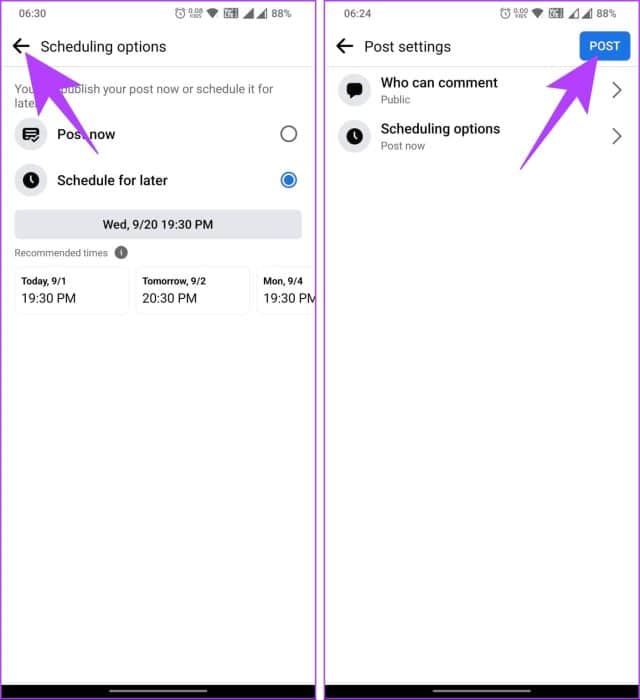
Вы вернётесь на главную страницу своей страницы для подтверждения запланированной публикации. Если вы хотите удалить запланированную публикацию, выполните следующие действия.
Удалить запланированную публикацию
Шаг 1: Перейдите на свой профиль в Facebook, нажав на фотографию профиля.
Шаг 2: Прокрутите вниз и коснитесь Управление публикациями В разделе публикаций.
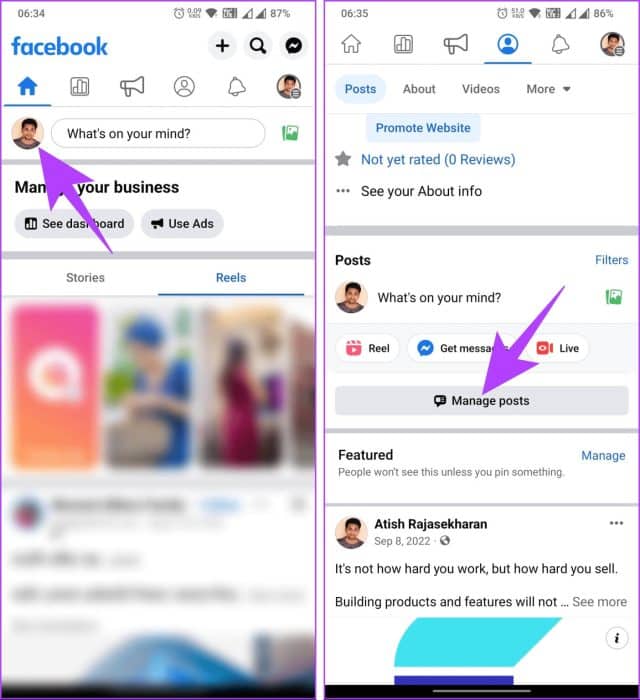
Шаг 3: Найдите публикацию, которую хотите удалить, и нажмите на неё. следующий И выберите Удалить сообщения С нижнего листа.
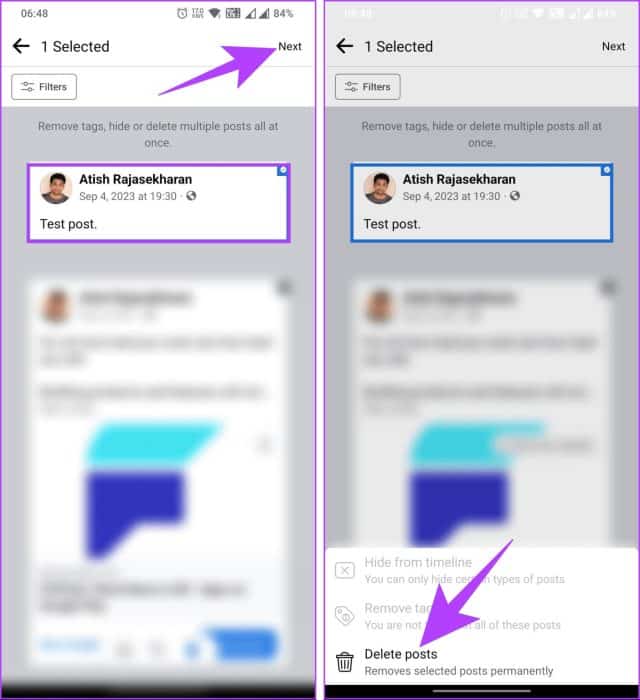
Шаг 4: В всплывающем окне подтверждения выберите Удалить сообщения.
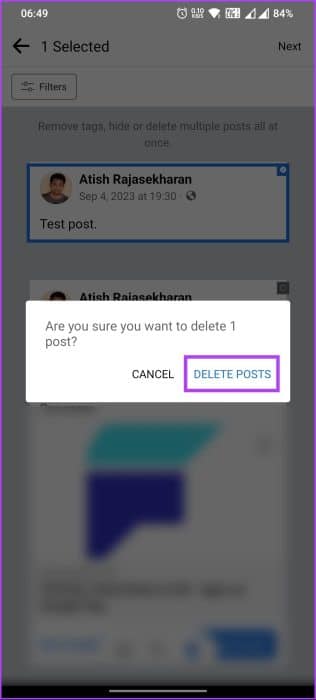
Вот и всё. Запланированные публикации будут удалены. Однако у этого метода есть некоторые недостатки. Во-первых, после того, как вы запланировали публикацию, вы не сможете её редактировать; вам придётся либо создать новую, либо удалить её.
Кроме того, найти запланированные публикации непросто: приходится перебирать несколько вариантов. Если перечисленные выше недостатки вас смущают, попробуйте следующий способ.
Метод 2: использование Meta Business Suite (и Creator Studio)
Для использования этого метода необходимо сначала скачать приложение Meta Business Suite на мобильное устройство. Приложение бесплатное, и инструкции одинаковы для Android и iOS. Выполните следующие действия.
Шаг 1: Скачать приложение Мета бизнес-люкс على Android أو iOS Войдите в систему, используя свои учетные данные.
Загрузите Meta Business Suite на Android
Загрузите Meta Business Suite на iOS
Шаг 2: Вы будете перенаправлены на свою страницу Facebook по умолчанию. Нажмите кнопку. Создать сообщение Под названием вашей страницы.
Примечание: Вы можете сменить страницу, нажав на верхний левый угол и выбрав страницу на нижнем листе.
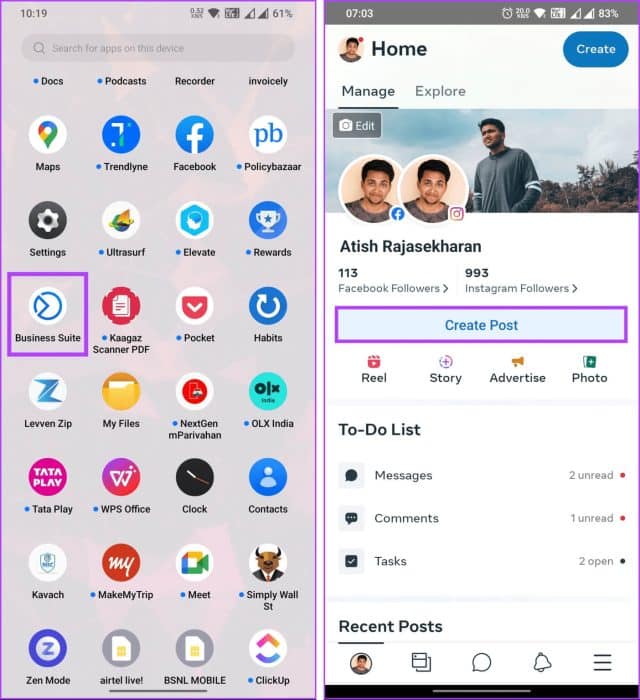
Шаг 3: Теперь добавьте изображения или текст, которые вы хотите разместить на своей странице, и нажмите следующий.
Примечание: если вы хотите добавить текст в расписание, появится предупреждение: «Необходимо выбрать медиафайл для публикации в Instagram». Нажмите на значок шеврона под кнопкой «Далее» в правом верхнем углу, снимите флажок со своего аккаунта Instagram, а затем нажмите «Готово» внизу.
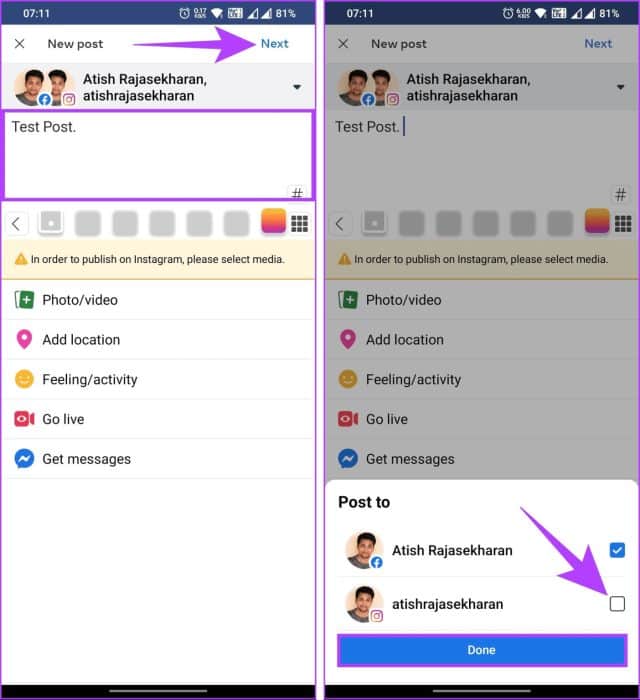
Шаг 4: На экране обзора выберите «Запланируй на потом». Выберите дату и время и нажмите "стол".
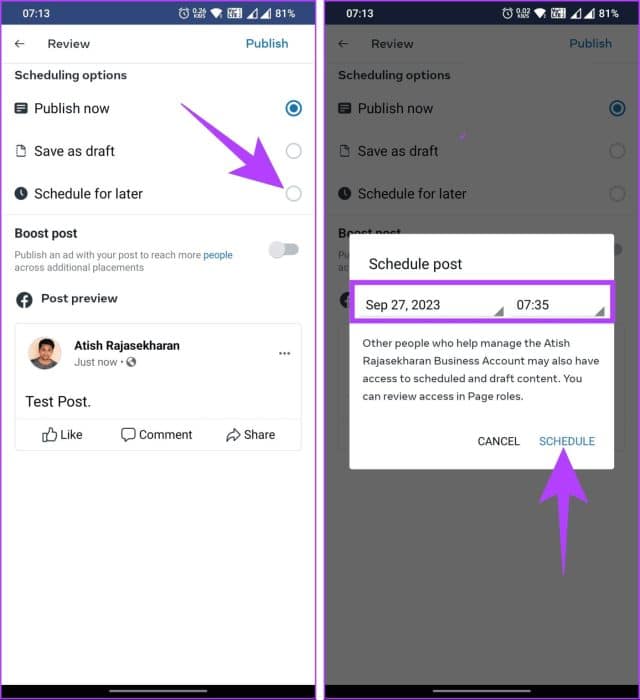
Шаг 5: Наконец, нажмите расписание уроков.
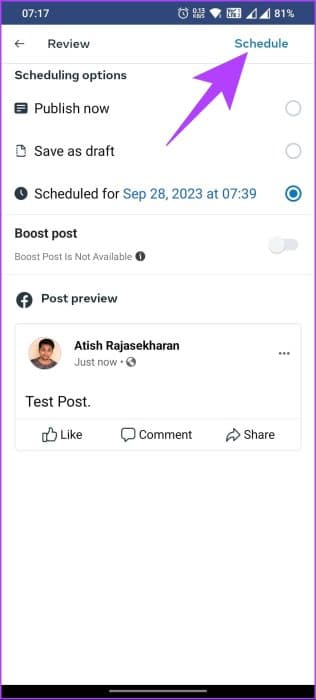
Вы успешно запланировали публикацию для своей страницы Facebook. Если по какой-то причине вы не можете отредактировать или удалить публикацию, продолжите.
Редактировать или удалить публикацию в Facebook
Шаг 1: Перейти на вкладку Содержание Из нижней панели навигации.
Шаг 2: В разделе «Публикации» нажмите Фильтры Просмотрите запланированную публикацию на нижнем экране.
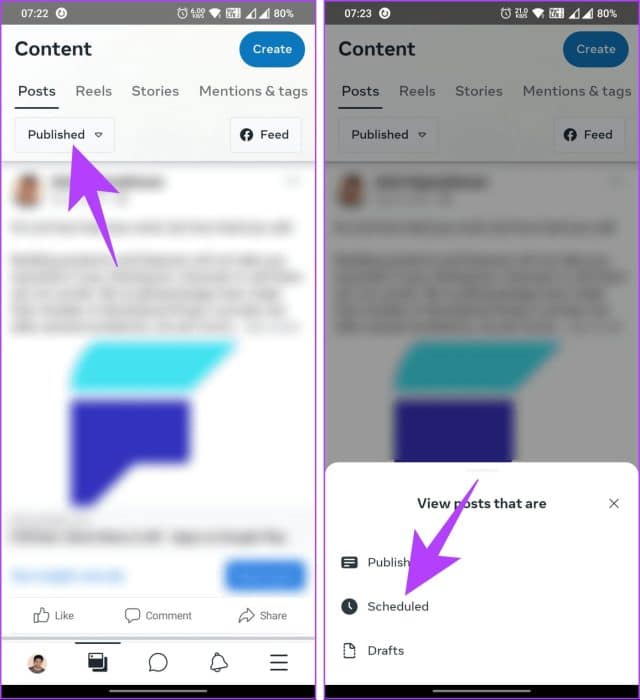
Шаг 3: Нажмите на значок с тремя точками рядом с публикацией в ленте. Выберите «Редактировать» или «Удалить публикацию». Для примера начнём сУдалить пост.
Шаг 4: В всплывающем окне подтверждения выберите Удалить пост.
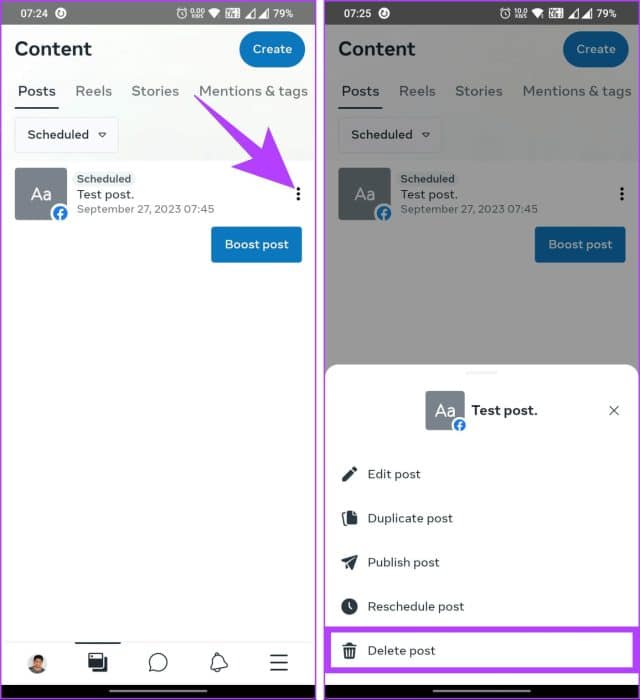
Вот и всё. Вы удалили запланированную публикацию. Что делать, если у вас есть группа, для которой вы хотите запланировать публикацию? Читайте дальше.
Как планировать публикации для групп в Facebook
Вы можете планировать публикации для своих групп в Facebook так же, как вы планируете публикации для своей страницы в Facebook.
Действия по сути те же, но варианты могут различаться в зависимости от процесса. Как и в случае со страницами, для планирования публикации требуется администратор или владелец. Начнём с этапов публикации на компьютере.
на рабочем столе
Шаг 1: Открыть Facebook В вашем любимом браузере на компьютере Windows или Mac перейдите по ссылке группы из правой части.
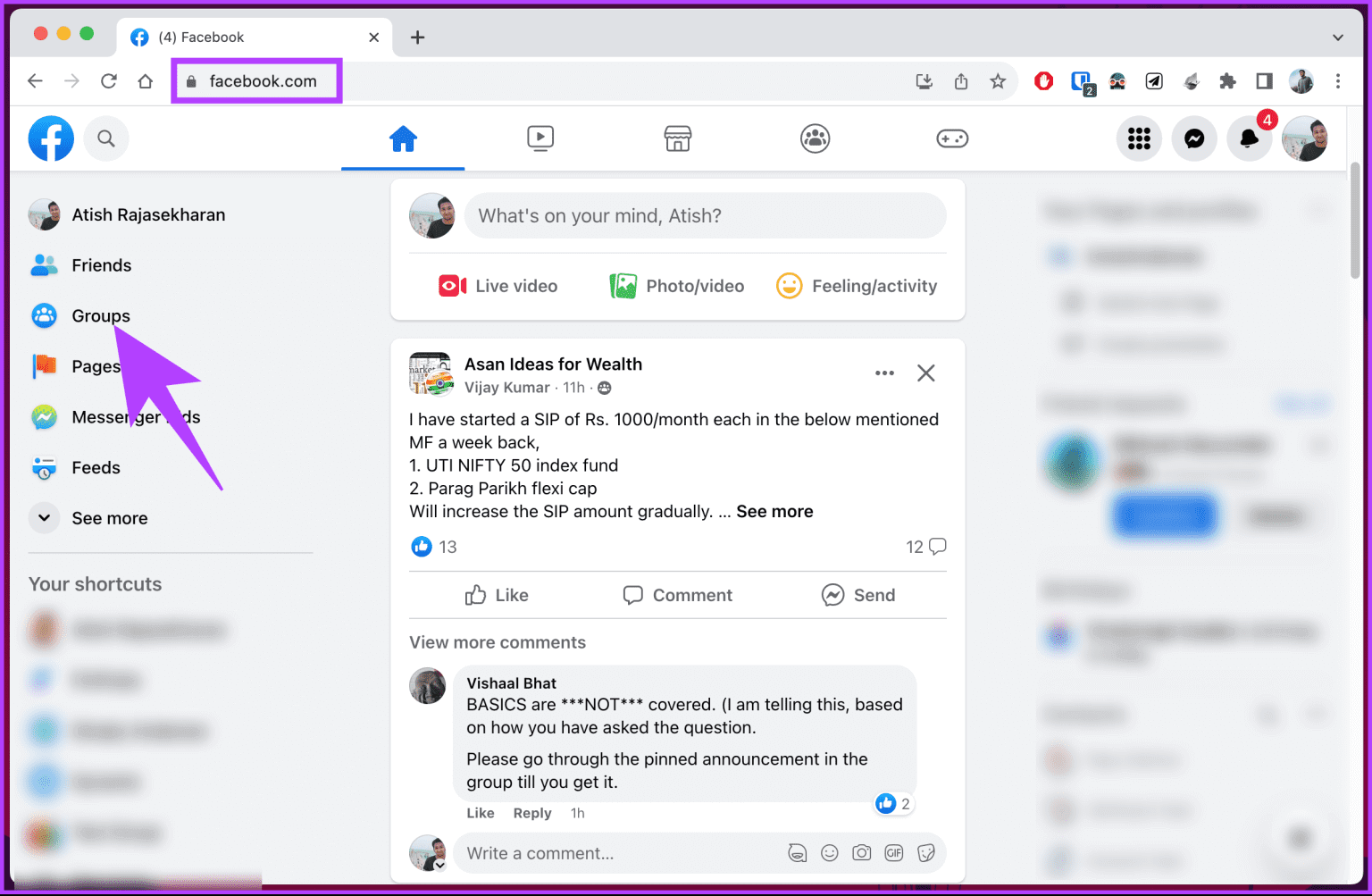
Шаг 2: Выберите из списка групп, которыми вы управляете, куда вы хотите перейти. Запланировать публикацию.
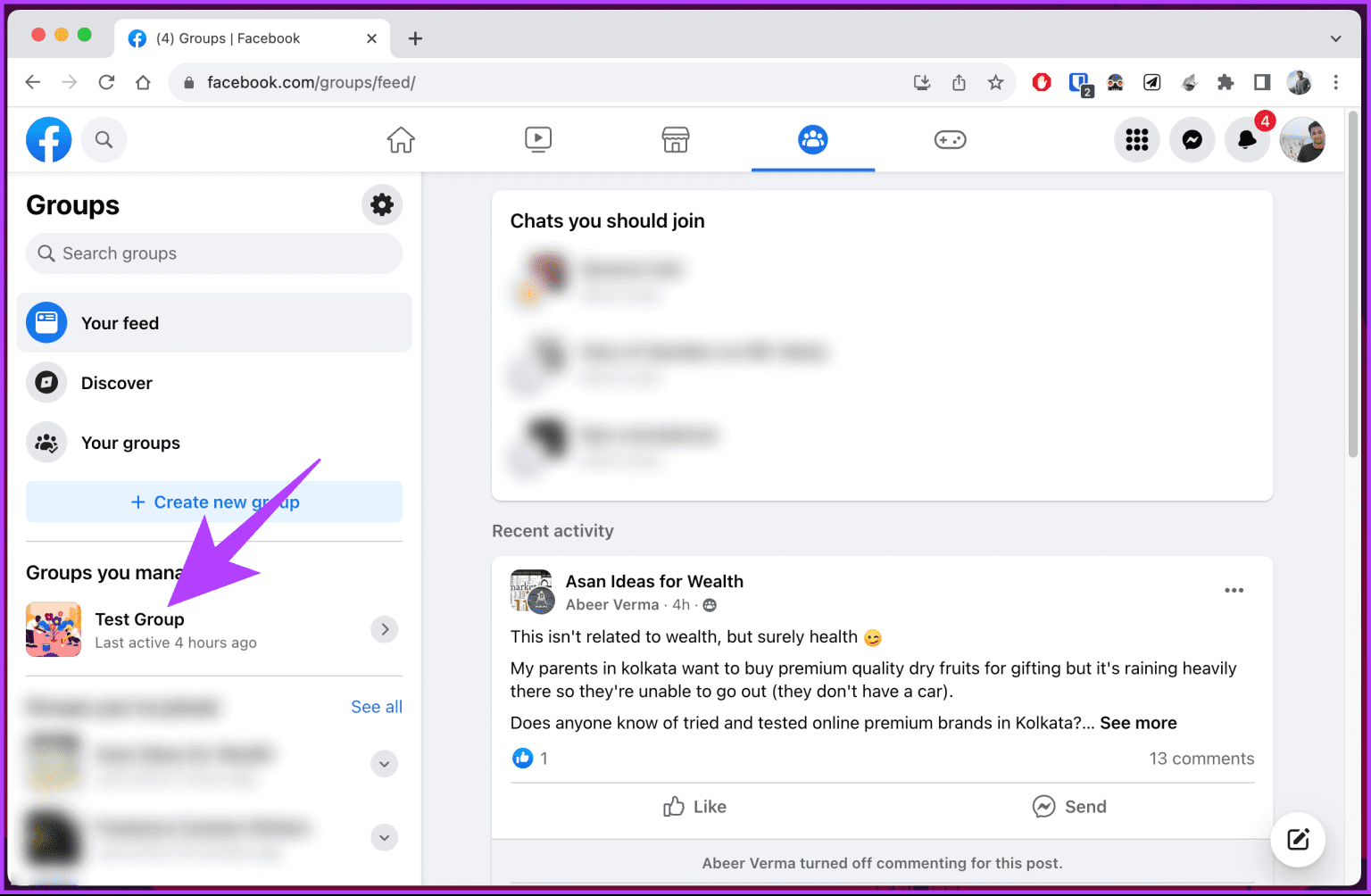
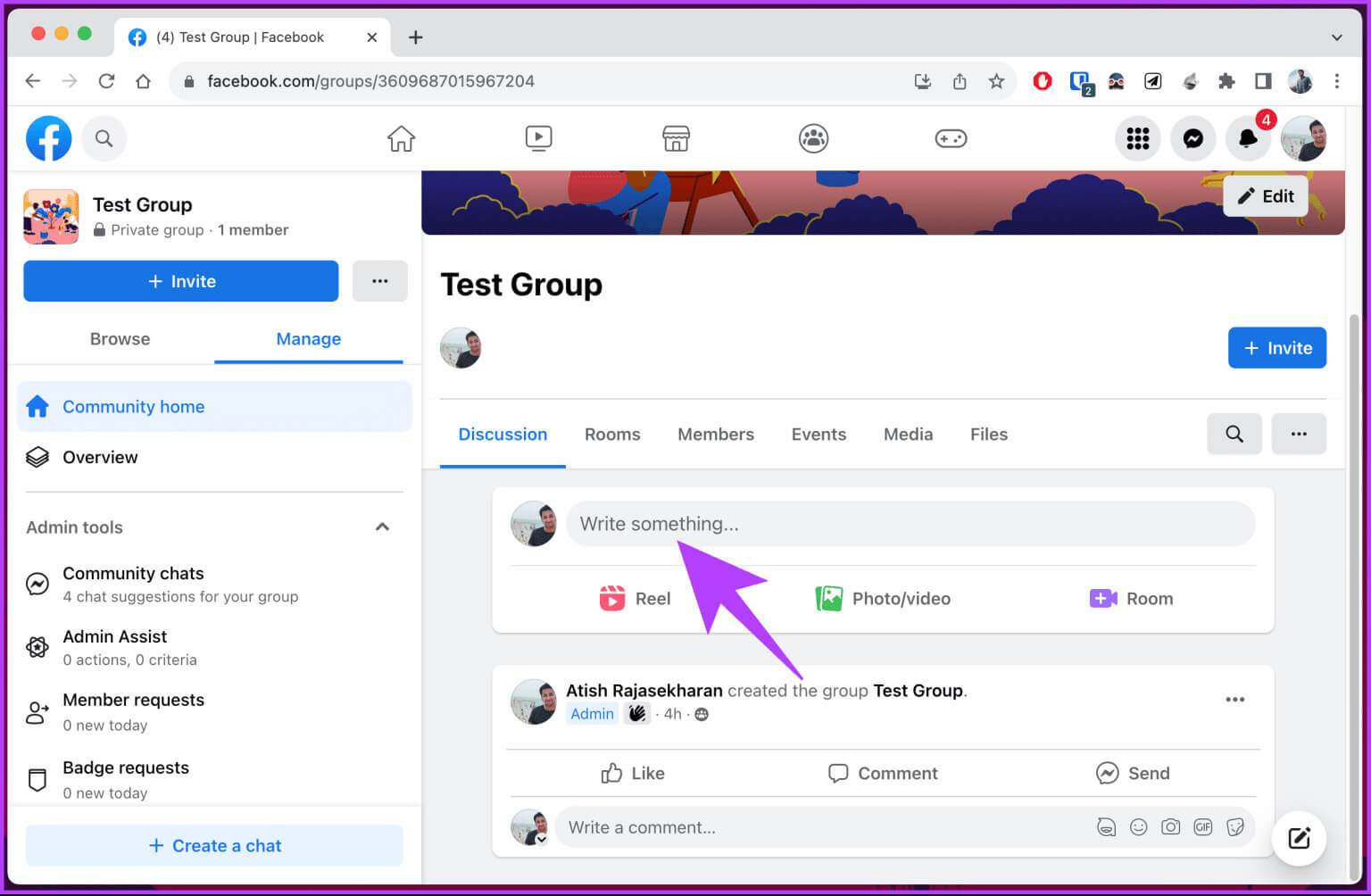
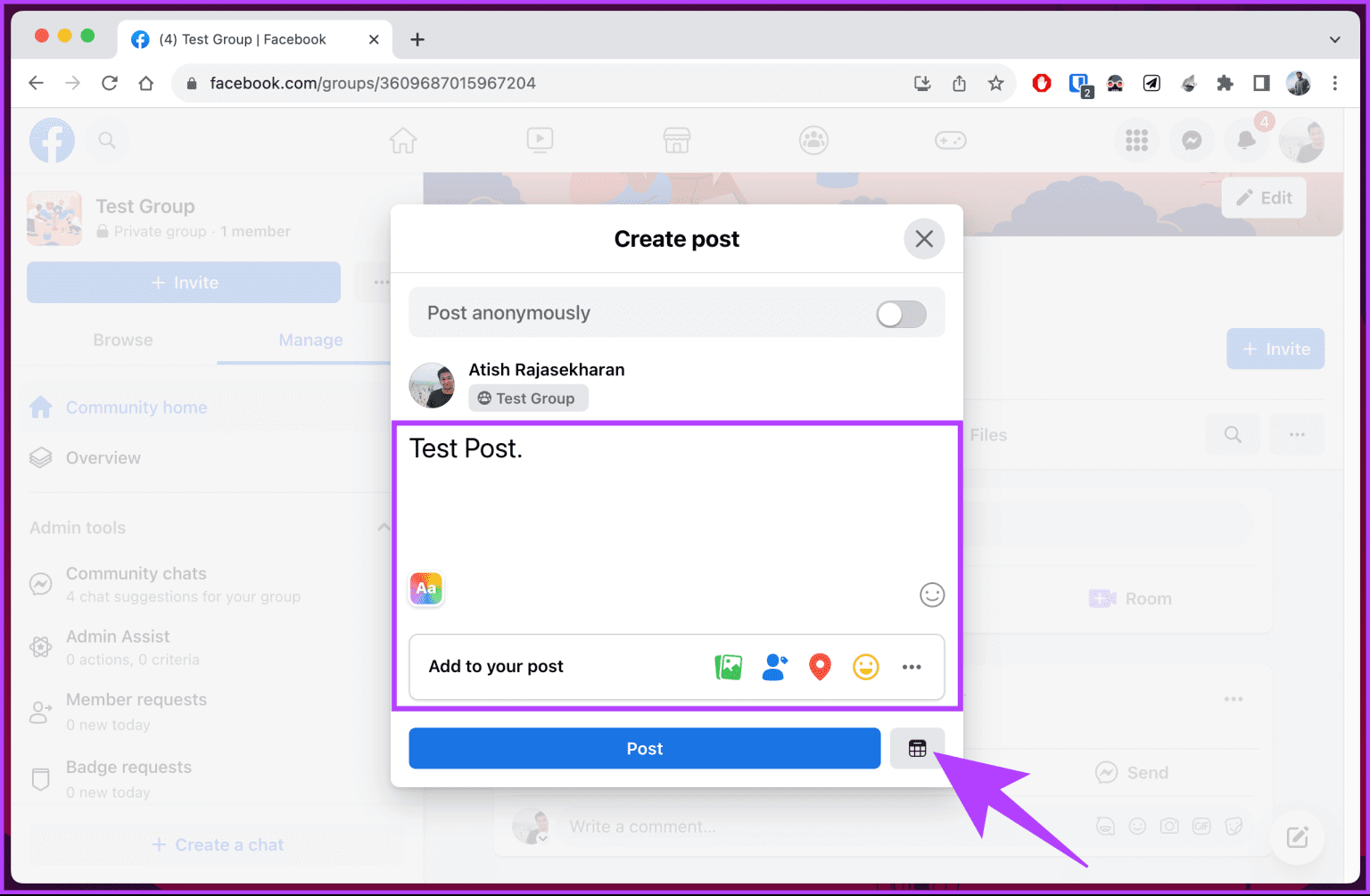
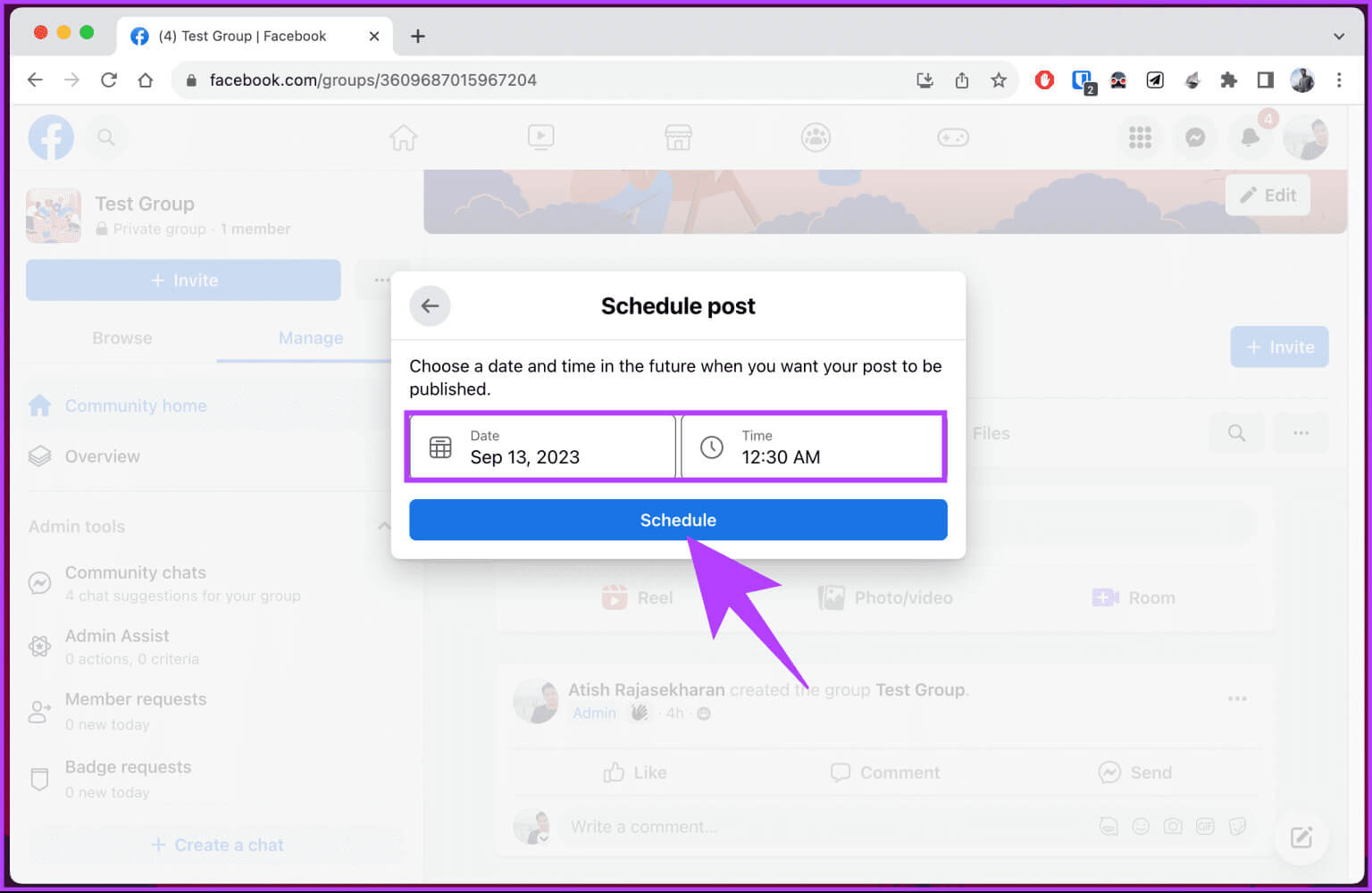
Отменить или удалить график публикации
Шаг 1: На боковой панели, во вкладке «администрация», В разделе «Инструменты управления» найдите и нажмите «Запланированные публикации».
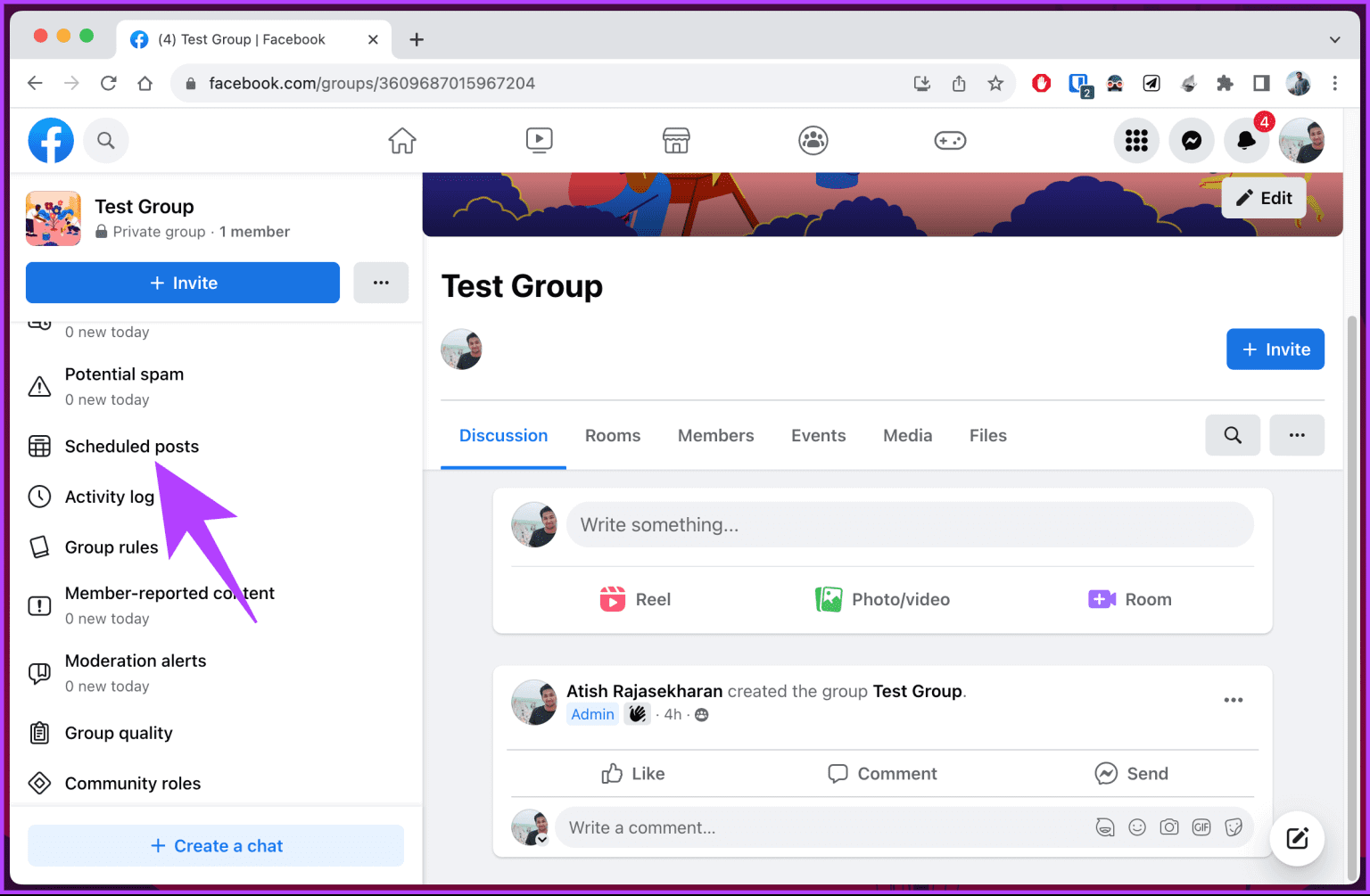
Шаг 3: В раскрывающемся списке выберите Удалить пост.
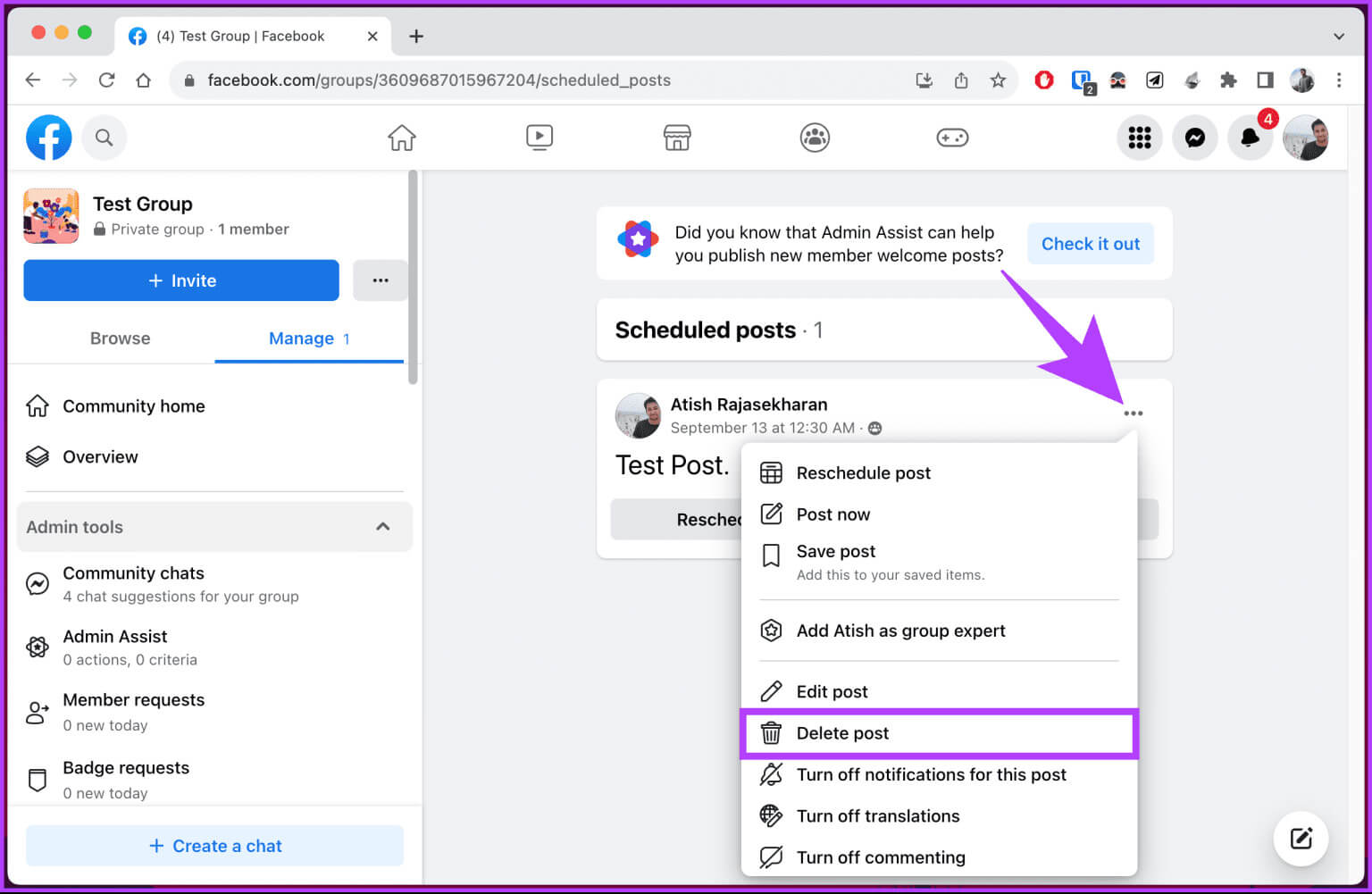
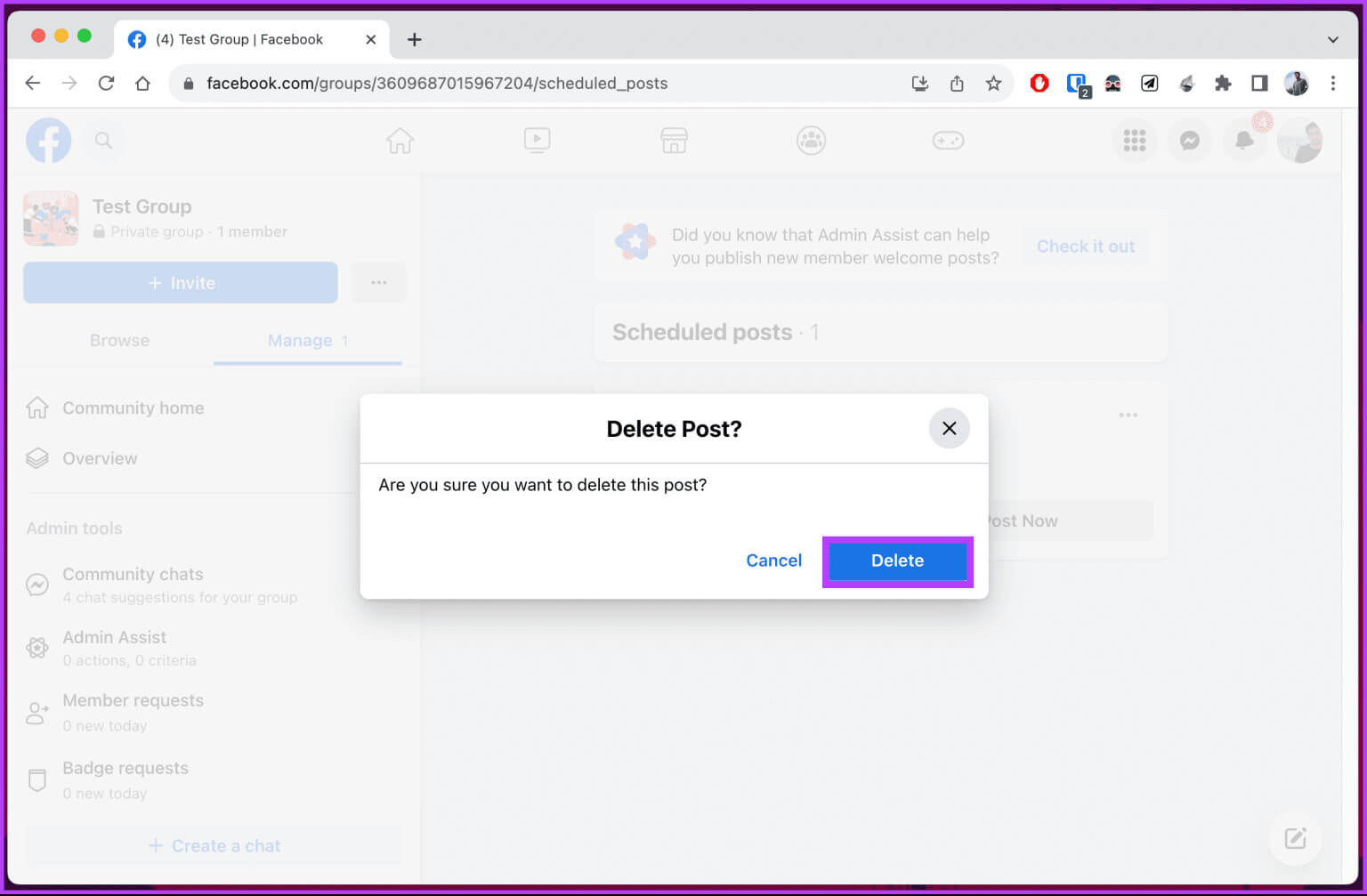
Это удалит выбранную запланированную публикацию из очереди.
на мобильном
Шаг 1: Запустить приложение Facebook На устройстве Android или iOS перейдите в меню. Три горизонтальные линии.
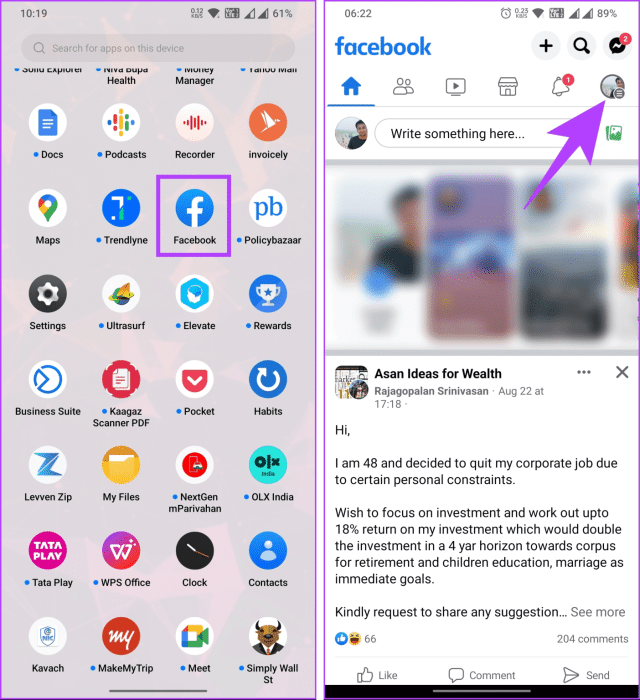
Шаг 2: Найдите Группы. Вы увидите список групп, которыми вы владеете или управляете. Перейдите на вкладку «Ваши группы» на верхней панели навигации.
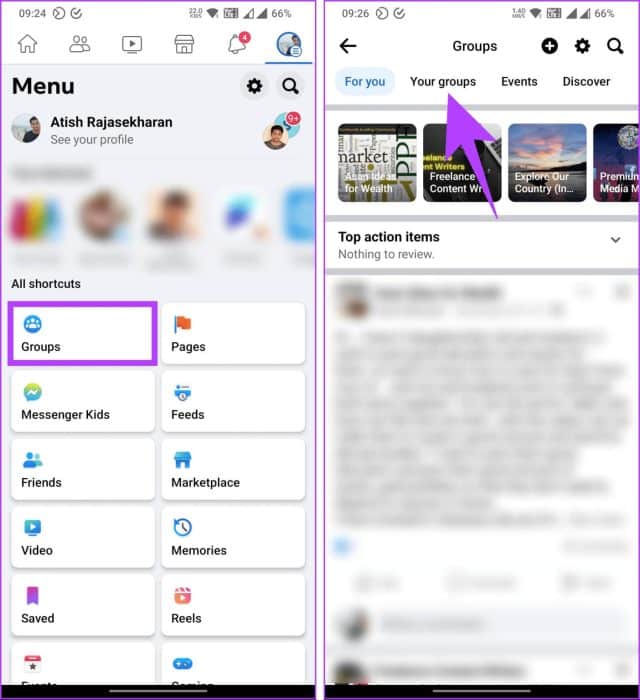
Шаг 3: в разделе Группы, которыми вы управляетеНажмите на группу, для которой вы хотите запланировать публикацию.
Шаг 4: Нажмите на текстовое поле. Введите что-нибудь, чтобы открыть экран. Создайте пост.
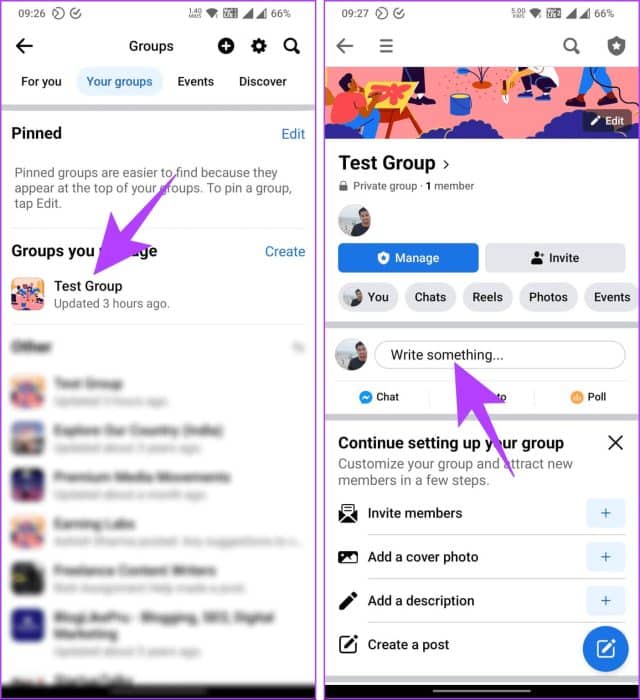
Шаг 5: Теперь добавьте фотографии или текст, которые вы хотите разместить на своей странице в качестве поста, затем нажмите Изменить расписание.
Шаг 6: Включите опцию «Запланировать публикацию» на нижнем листе и добавьте Дата и время.
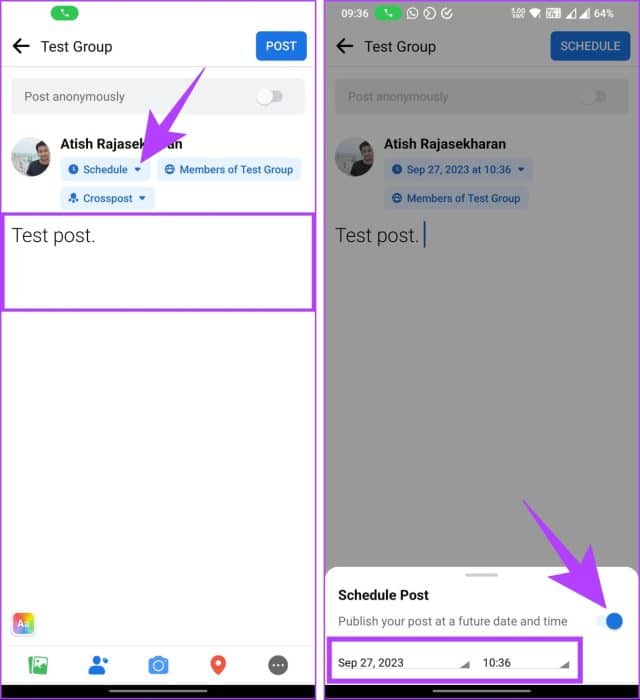
Шаг 7: Наконец, нажмите Стол в правом верхнем углу.
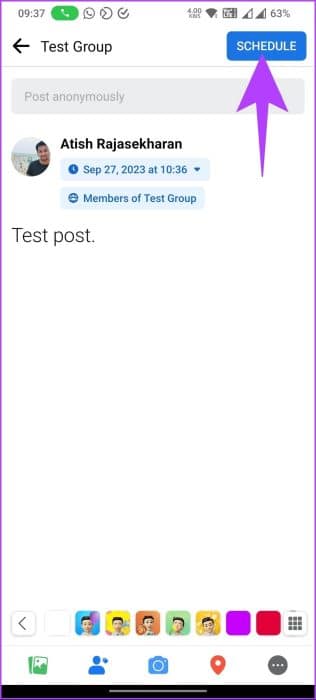
Готово. Вы успешно запланировали публикацию для своей группы в Facebook. Следуйте инструкциям, чтобы просмотреть, отредактировать или отменить публикацию.
Просмотреть, отредактировать или удалить свой пост
Шаг 1: В группе нажмите на вкладку. Ты. Прокрутите вниз и в разделе «Групповые публикации» вы увидите все опубликованные или запланированные вами публикации.
Шаг 2: Выберите публикацию, которую хотите удалить, и нажмите Значок с тремя точками.
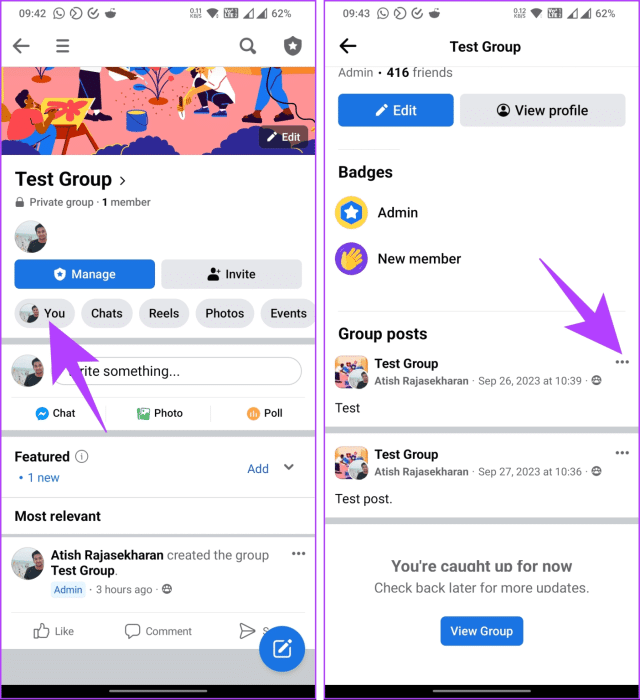
Шаг 3: На нижнем листе выберите удалять. Наконец, во всплывающем окне подтверждения выберите Удалить.
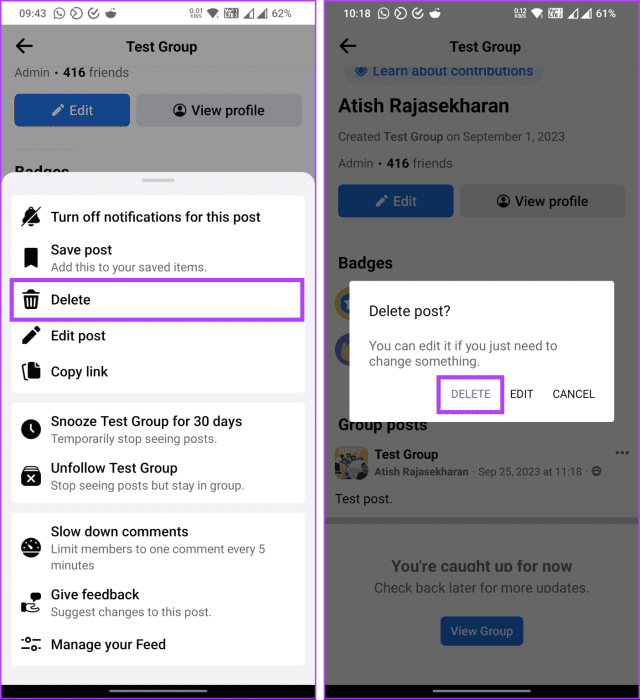
Проще говоря. Ваша запланированная публикация теперь легко удалена. Если по какой-то причине вы не можете запланировать публикацию на Facebook описанным выше способом, обратитесь в службу поддержки Facebook.
Общие вопросы:
В1. Какие типы публикаций я могу запланировать?
Ответ: Вы можете запланировать различные публикации, включая текстовые обновления, фотографии, видео и ссылки. Помните, что контент и медиа, которые вы планируете, должны соответствовать Политики Facebook.
В2. Могу ли я запланировать несколько публикаций одновременно?
Ответ: Да, вы можете запланировать несколько публикаций одновременно. Вы можете создать очередь для запланированных публикаций, чтобы обеспечить согласованный график публикаций.
В3. Имеют ли запланированные публикации такой же охват и видимость, как и опубликованные вручную публикации?
Ответ: Да, запланированные публикации имеют такой же охват и видимость, как и публикации, размещенные вручную. Алгоритм Facebook обрабатывает запланированные и размещенные вручную публикации одинаково.
Запланируйте свои будущие публикации
Следуя инструкциям в этом руководстве, вы сможете быстро запланировать публикацию в Facebook. Поэтому в следующий раз, когда вы найдёте отличную идею, захватывающее фото или трогательную историю, которой хотите поделиться, помните о доступных вам инструментах. Возможно, вам также будет интересно прочитать Как изменить фотографию профиля на Facebook Никто об этом не знает.